显卡驱动更新,可以有效提升性能,解决当前版本的显卡驱动存在的bug问题,但是有很多网友问显卡驱动怎么更新呢?其实这个问题并不难,下面就让小编来告诉大家详细的操作步骤吧。
1、然后鼠标右键点击“此电脑”,选择“属性”选项进入,如下图所示。
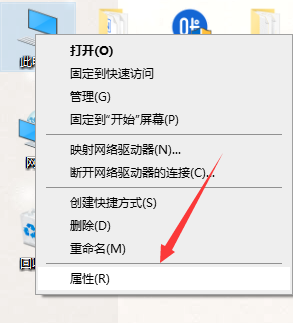
2、进入以后选择“设备管理器”选项,如下图所示。
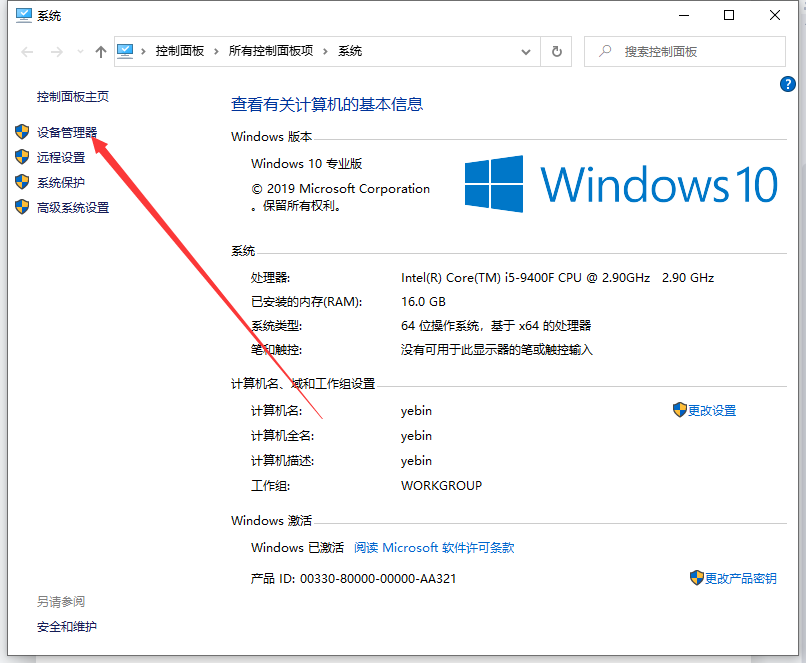
3、然后点击“显示适配器”进入,如下图所示。

4、进入后鼠标右键点击显卡,选择“更新驱动程序”选项进入,如下图所示。
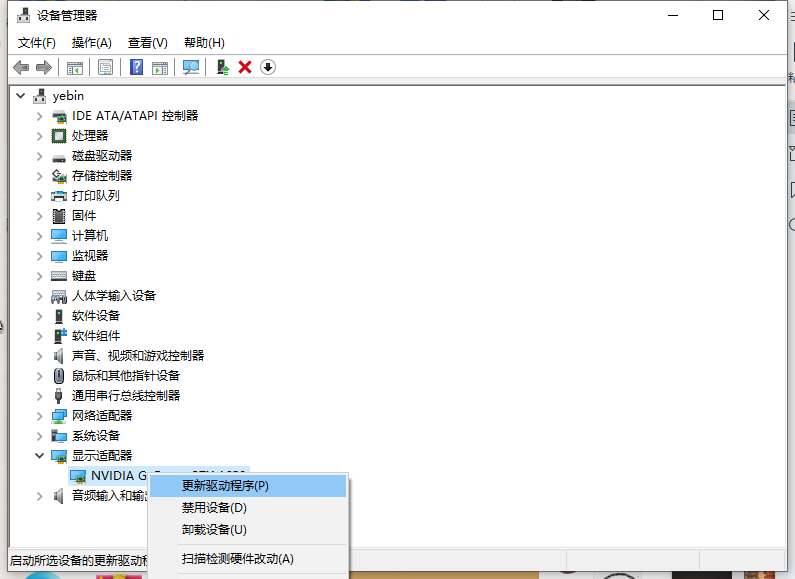
5、进入以后,想要自动更新,可以在首选项中勾选自动搜索更新的驱动程序软件,就可即时安装新的驱动,如下图所示。
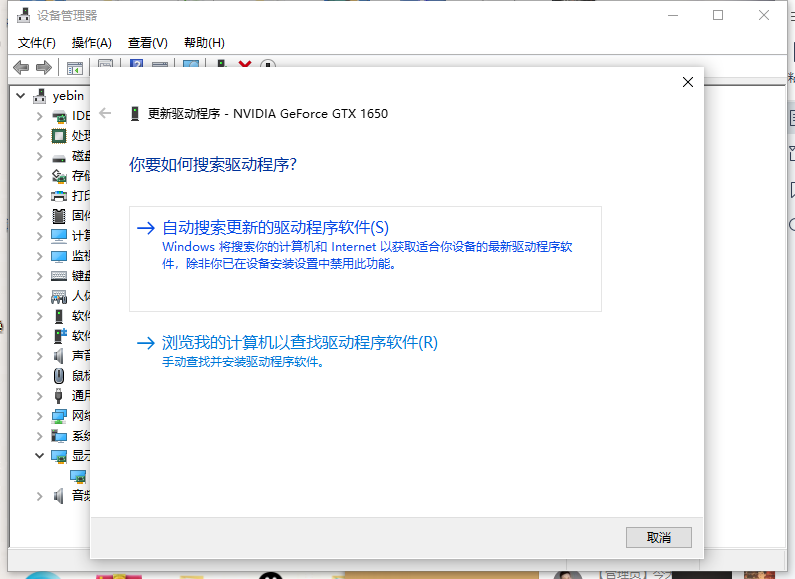
以上就是如何更新显卡驱动详细方法的介绍啦,希望能帮助到大家。

显卡驱动更新,可以有效提升性能,解决当前版本的显卡驱动存在的bug问题,但是有很多网友问显卡驱动怎么更新呢?其实这个问题并不难,下面就让小编来告诉大家详细的操作步骤吧。
1、然后鼠标右键点击“此电脑”,选择“属性”选项进入,如下图所示。
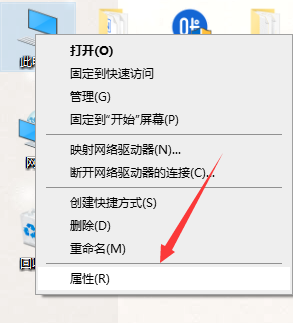
2、进入以后选择“设备管理器”选项,如下图所示。
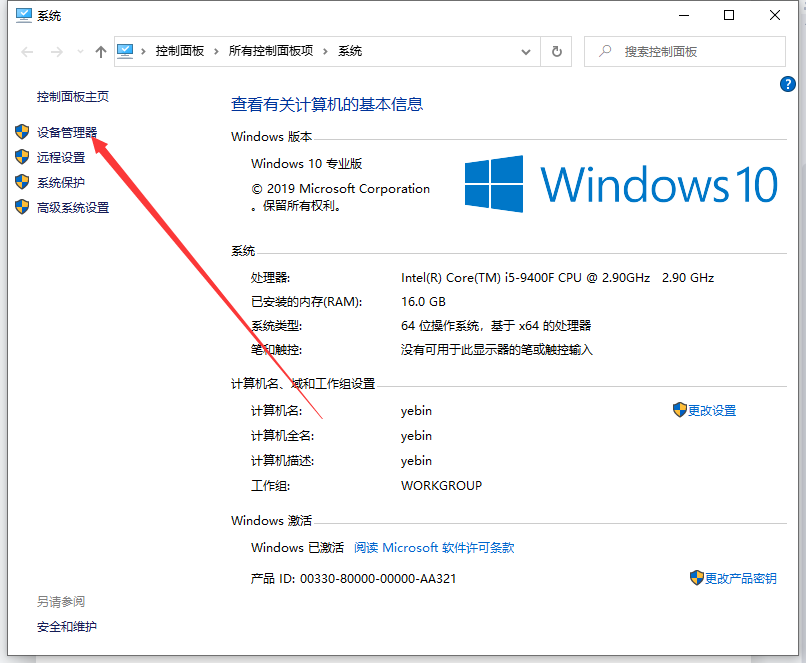
3、然后点击“显示适配器”进入,如下图所示。

4、进入后鼠标右键点击显卡,选择“更新驱动程序”选项进入,如下图所示。
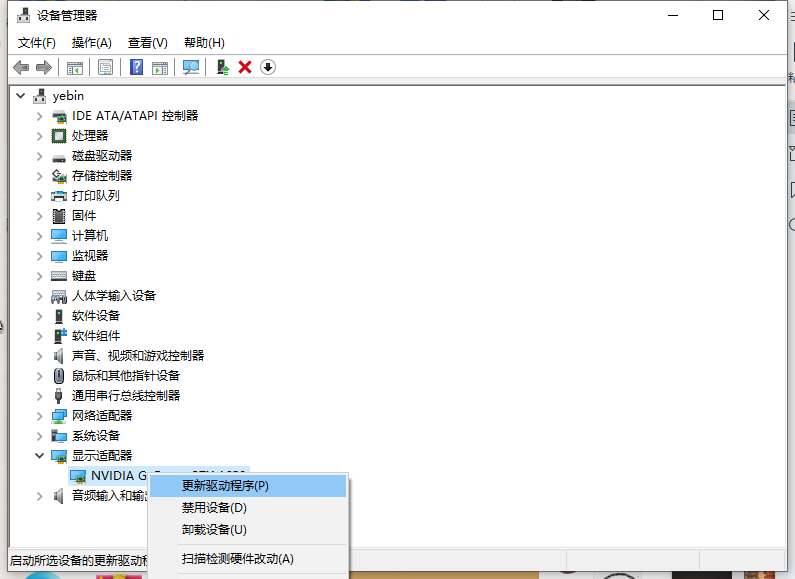
5、进入以后,想要自动更新,可以在首选项中勾选自动搜索更新的驱动程序软件,就可即时安装新的驱动,如下图所示。
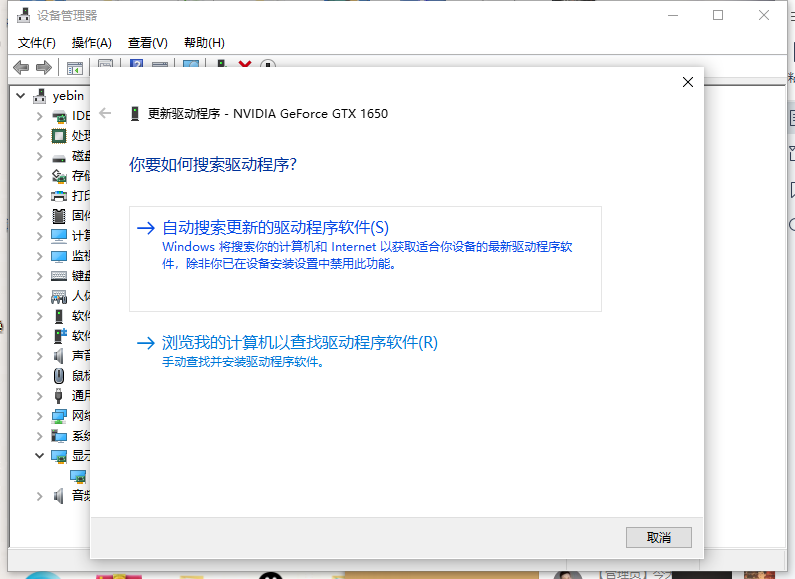
以上就是如何更新显卡驱动详细方法的介绍啦,希望能帮助到大家。




